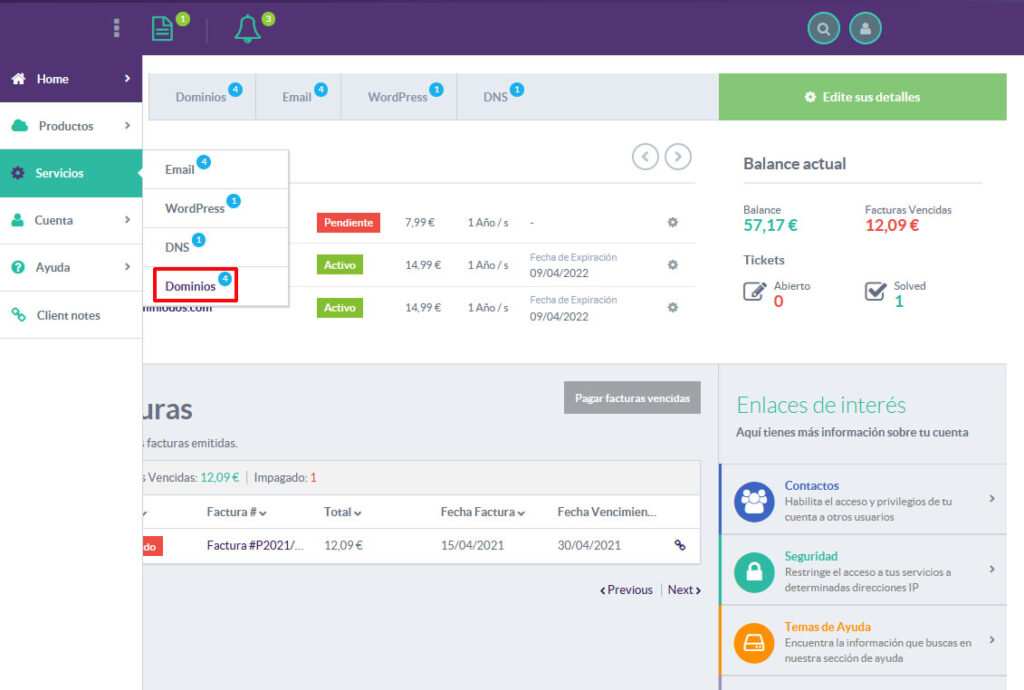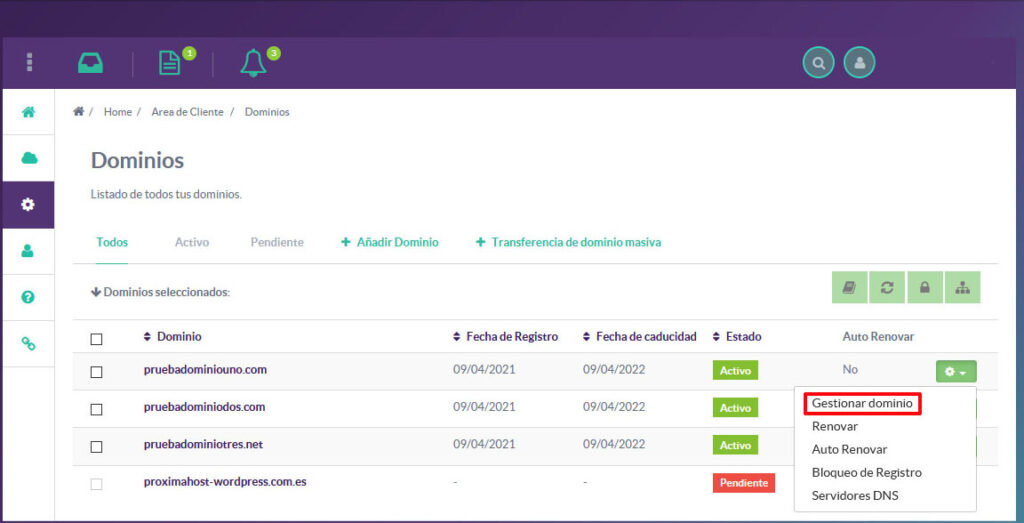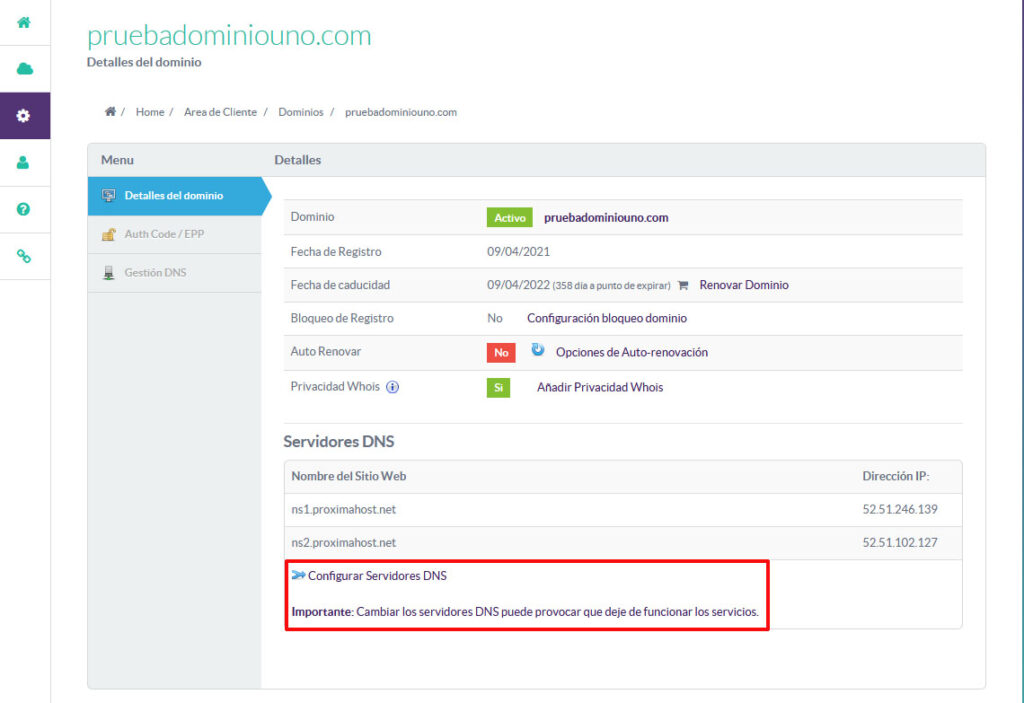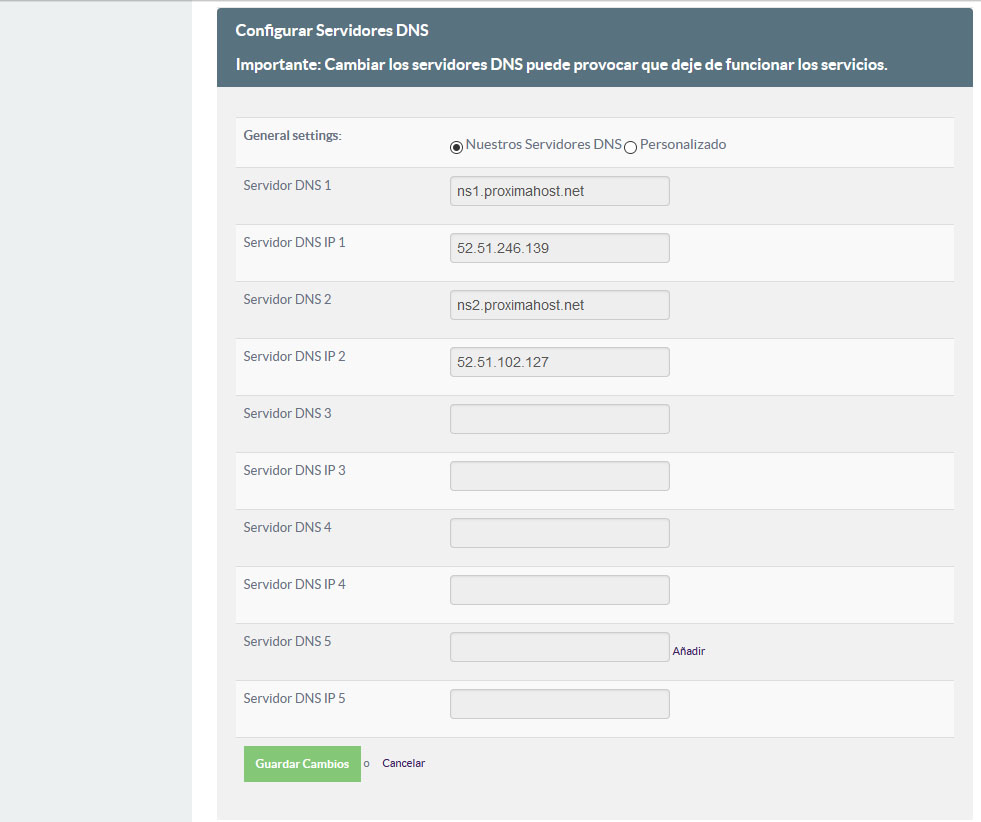Cuando registras un dominio, a este se le asignan por defecto unos registros DNS de forma que puedas empezar a utilizarlo con el plan de hosting que hayas contratado con tu proveedor. Es importante tener en cuenta que, si tienes en diferentes proveedores tus dominios y tu alojamiento web, tendrás que sincronizarlos cambiando los DNS para que funcionen correctamente.
Pero antes de empezar, debemos recordar que los DNS no son más que la forma de codificar cada nombre de dominio activo en Internet para transformarlo en una dirección IP numérica y que sea reconocible para los dispositivos de navegación web.
¿Cómo modificar los DNS de un dominio en ProximaHost?
Ya sea para registros o transferencias de dominio, estos son los pasos que debes dar para cambiar los DNS en tu área de cliente:
- Haz login en el área de cliente y ve a «Servicios – Dominios» para ver la lista de dominios asociadas a tu cuenta.
- Selecciona el dominio al que vayas cambiar las DNS pinchando en el nombre de dominio, o bien despliega el botón verde situado a la derecha y selecciona “Gestionar dominio”.
- En los detalles del dominio que quieres modificar, verás los DNS que tienes asignado por defecto al registrar un dominio en ProximaHost. Si quieres cambiarlos, pulsa en “Configurar Servidores DNS”.
- Verás la pantalla en la que primero se muestran los DNS de ProximaHost. Para cambiarlos, pulsa sobre la casilla “Personalizado” y se abrirán las opciones para poner las DNS que quieras.
Pulsa “Guardar cambios”, ¡y listo! En poco tiempo tu dominio estará trabajando con la nueva configuración de DNS.